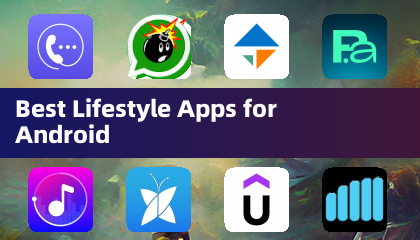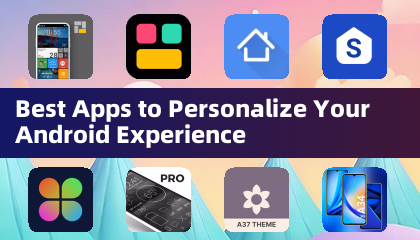Rencontrer des problèmes avec * Monster Hunter Wilds * Ne pas commencer sur votre PC peut être frustrant, surtout lorsque vous êtes impatient de plonger dans ce jeu visuellement magnifique. Voici un guide étape par étape pour vous aider à résoudre ce problème et à revenir à la chasse.
Fix Monster Hunter Wilds ne commence pas sur PC
Si * Monster Hunter Wilds * refuse de commencer même après l'avoir lancé sur Steam, essayez ces étapes de dépannage:
- Redémarrez complètement la vapeur: une solution simple mais efficace que de nombreux joueurs ont trouvé réussie. Assurez-vous de fermer complètement la vapeur en terminant la tâche, puis de relancer la vapeur et d'essayer de démarrer le jeu. Cela pourrait prendre quelques essais, alors soyez patient et voyez si cela résout le problème.
- Supprimer les fichiers CrashReport: accédez au dossier racine du jeu sur votre PC et localisez les fichiers
CrashReport.exe et CrashReportDLL.dll . Supprimez ces fichiers, puis essayez de lancer à nouveau le jeu. Cela peut souvent résoudre les problèmes de démarrage.
Si les étapes ci-dessus ne fonctionnent pas, vous devrez peut-être considérer des mesures plus drastiques. La réinstallation du jeu pourrait être votre prochaine étape, ou vous devrez peut-être contacter le support client pour plus d'assistance. Il est possible que le problème réside dans votre système, mais un nouveau téléchargement et une réinstallation peuvent souvent résoudre le problème.
Gardez à l'esprit que s'il s'agit d'un problème répandu, Capcom peut publier un correctif ou une mise à jour pour y remédier. Dans de tels cas, vous devrez attendre que le correctif soit disponible.
C'est comme ça que vous pouvez vous attaquer * à des chasseurs de monstres sauvages * ne commençant pas sur PC. Pour plus de conseils et d'informations sur le jeu, y compris des détails sur tous les ensembles d'armures disponibles et comment préparer les repas avant une chasse, assurez-vous de consulter l'Escapist.


 Derniers articles
Derniers articles